Récupérez les données perdues / supprimées de l'ordinateur, du disque dur, du lecteur flash, de la carte mémoire, de l'appareil photo numérique, etc.
Méthodes étonnantes pour récupérer et réparer les fichiers MOV
 Mis à jour par Somei Liam / 21 déc.2022 10:00
Mis à jour par Somei Liam / 21 déc.2022 10:00MOV est un format vidéo qui peut contenir de nombreux fichiers audio, vidéos, etc., dans le même fichier. C'est amusant de regarder des films avec des amis et la famille. Si vous utilisez un appareil Mac, vous pouvez utiliser QuickTime pour lire vos vidéos. Parfois, les fichiers MOV sont corrompus et vous ne savez pas pourquoi. Vous ne pouvez pas supposer parce que vous effectuez la mauvaise solution. Dans ce cas, cela peut aggraver la situation de vos fichiers. Lors de la réparation des fichiers MOV, vous pouvez utiliser l'outil ou un autre logiciel sur votre appareil pour améliorer les fichiers MOV. Cet article vous guidera vers ces méthodes fiables. Ne vous inquiétez pas si vous perdrez des fichiers au cours du processus. FoneLab Data Retriever est la solution à cet incident avec ses excellentes fonctionnalités.
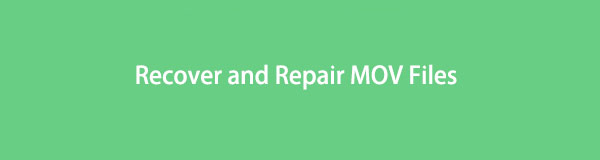

Liste de guide
Partie 1. Comment réparer le fichier MOV
Il existe d'innombrables raisons possibles pour lesquelles les fichiers MOV continuent de se corrompre. L'une des raisons courantes est qu'il existe un codec incompatible sur le fichier. Cela signifie que l'appareil ne prend pas en charge le format de fichier MOV que vous utilisez. Cela peut être dû à des dommages au système de fichiers ou à des virus et à des attaques malveillantes sur votre appareil. C'est l'une des principales raisons pour lesquelles vous devez sauvegarder vos fichiers. C'est pour éviter la corruption et les données manquantes. Quoi qu'il en soit, vous pouvez le réparer en utilisant les 2 méthodes ci-dessous. Ce sont les moyens les plus rapides lors de la réparation d'un fichier MOV.
FoneLab Data Retriever - récupérez les données perdues / supprimées de l'ordinateur, du disque dur, du lecteur flash, de la carte mémoire, de l'appareil photo numérique, etc.
- Récupérez facilement des photos, des vidéos, des documents et davantage de données.
- Prévisualiser les données avant la récupération.
Méthode 1. Lecteur multimédia VLC
Ce logiciel de lecteur multimédia est disponible sur les ordinateurs de bureau, iOS, Android et d'autres systèmes d'exploitation et plates-formes mobiles. Il prend en charge les formats de fichiers audio, vidéo et autres. En dehors de cela, vous pouvez utiliser cet outil pour résoudre votre problème de fichier MOV. Pour connaître les étapes faciles, passez à autre chose.
Étape 1Lancez VLC Media Player sur l'appareil. Dans les sections ci-dessus, cliquez sur le Déposez votre dernière attestation bouton. Il y aura une fenêtre déroulante, puis sélectionnez le Convertir / diffuser .
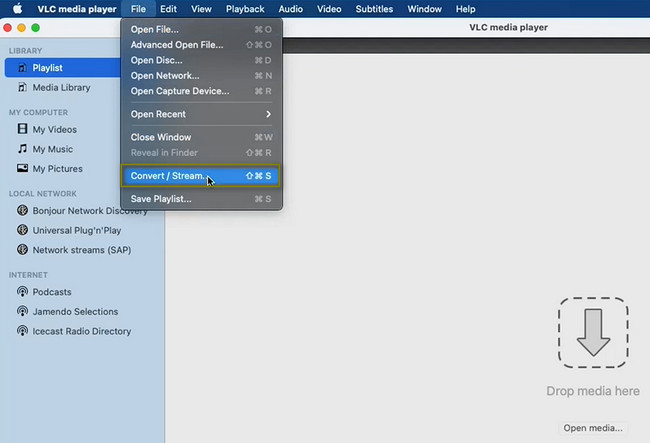
Étape 2Au centre de l'outil, cliquez sur le bouton Ouvrir le média. Vous devez sélectionner le MOV fichier que vous souhaitez corriger. Vous pouvez également y faire glisser le fichier plus rapidement. En dessous, choisissez le profil de votre fichier et mettez sa destination. Si vous avez terminé la configuration, cliquez sur le Enregistrer sous fichier bouton pour appliquer les modifications.
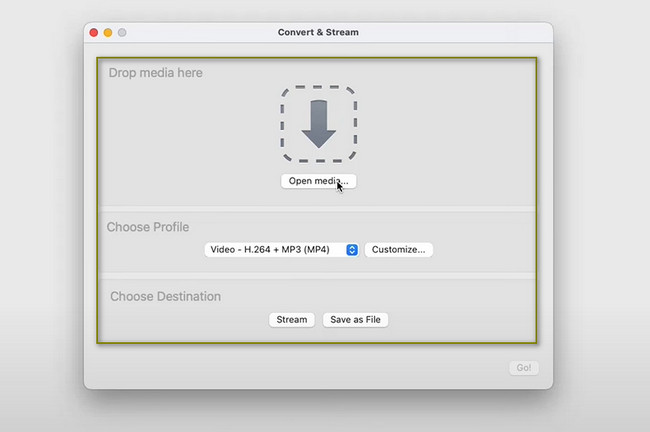
Méthode 2. Modifier l'extension de fichier
Changer l'extension de fichier de votre fichier MOV corrompu peut résoudre le problème. Vous pouvez voir les étapes les plus simples ci-dessous s'il s'agit de la meilleure procédure. Ils concernent la restauration de votre fichier MOV corrompu.
Étape 1Accédez au fichier MOV que vous souhaitez corriger. Cliquez avec le bouton droit sur le nom et sélectionnez le renommer bouton. Dans ce cas, il vous suffit d'ajouter .avi à la fin du nom du fichier. Ensuite, cliquez sur le Utilisez .avi .
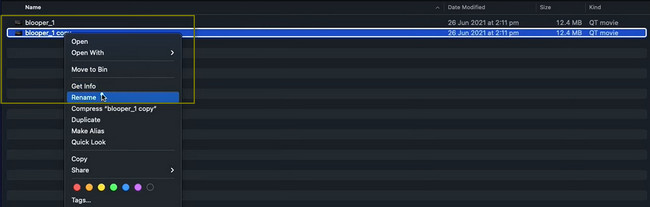
Étape 2Ensuite, cliquez sur le Apple en haut, puis sélectionnez le Préférence section. le Fenêtre Préférences apparaîtra à l'écran. Sélectionnez le Entrée / Codecs section en haut.
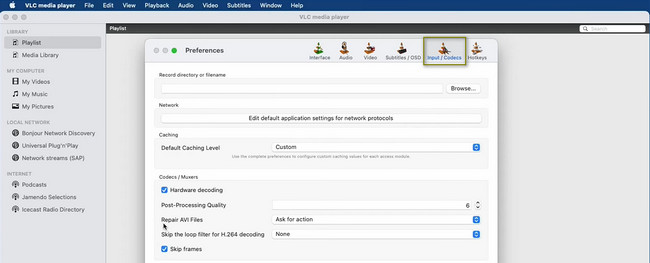
Étape 3En vertu des Normes sur l’information et les communications, les organismes doivent rendre leurs sites et applications Web accessibles. Ils y parviennent en conformant leurs sites Web au niveau AA des Web Content Accessibility Guidelines (WCAG). Décodage matériel section, cliquez sur le bouton déroulant de Réparer les fichiers AVI. Après cela, choisissez le Toujours corriger .
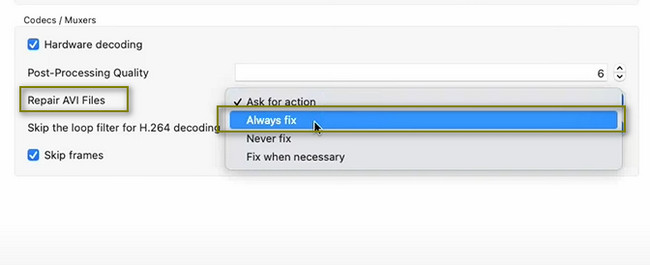
Étape 4Si vous avez terminé et que vous êtes satisfait, vous pouvez cocher la Épargnez bouton en bas. Dans ce cas, l'appareil appliquera vos paramètres pour le fichier MOV. Vous pouvez maintenant afficher le fichier à son emplacement après l'avoir corrigé.
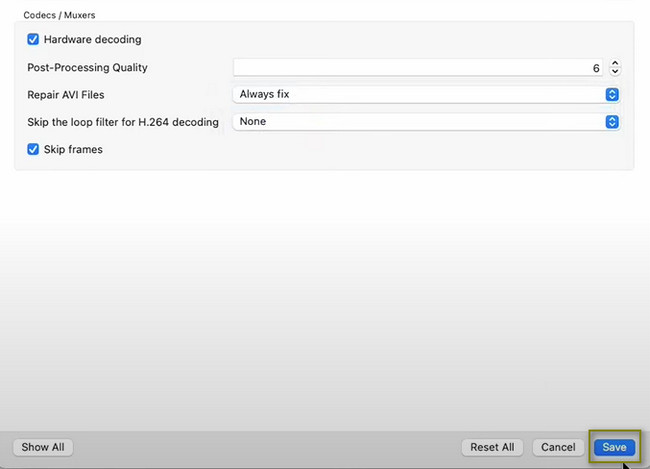
Après la réparation des fichiers MOV, vous risquez de perdre certains de vos fichiers. FoneLab Data Retriever est à la rescousse. Il ramènera les fichiers manquants sur votre appareil avec ses caractéristiques uniques.
Partie 2. Comment récupérer un fichier MOV sur un ordinateur avec FoneLab Data Retriever
L'outil le plus excellent pour récupérer vos données est FoneLab Data Retriever. La bonne chose à ce sujet, c'est qu'il ne détruit pas les données d'origine de vos fichiers. Il possède des fonctionnalités qui vous aideront à récupérer votre fichier après la réparation du fichier MOV. L'une de ces caractéristiques uniques est son option de filtrage. Vous pouvez récupérer les fichiers si vous connaissez leur date et heure exactes de modification. En dehors de cela, cet outil peut renvoyer vos fichiers et documents sous toute forme d'opération erronée. D'autres exemples incluent les erreurs humaines, les pannes d'appareils, les attaques de virus, etc. Pour connaître ses étapes simples, passez à autre chose.
FoneLab Data Retriever - récupérez les données perdues / supprimées de l'ordinateur, du disque dur, du lecteur flash, de la carte mémoire, de l'appareil photo numérique, etc.
- Récupérez facilement des photos, des vidéos, des documents et davantage de données.
- Prévisualiser les données avant la récupération.
Étape 1Télécharger FoneLab Data Retriever en cliquant sur le Téléchargement gratuit bouton. L'appareil téléchargera le logiciel pendant un moment et vous ne pourrez pas l'interrompre. Effectuez ensuite l'installation de WinRar, puis installez-le. Lancement > Exécutez le logiciel sur l'appareil.
Remarque : Vous pouvez utiliser les différentes versions de cet outil, selon vos préférences.
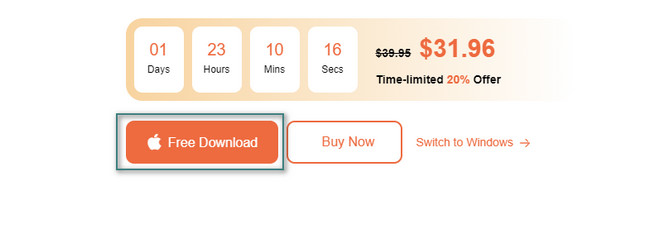
Étape 2En haut de l'outil, vous verrez le type de données pris en charge par ce logiciel. Cochez les cases de chaque type que vous souhaitez numériser. Si vous comptez tous les cocher, cochez la case du Vérifiez tous les fichiers bouton. Si vous avez terminé de localiser vos fichiers, cliquez sur le Scanner .
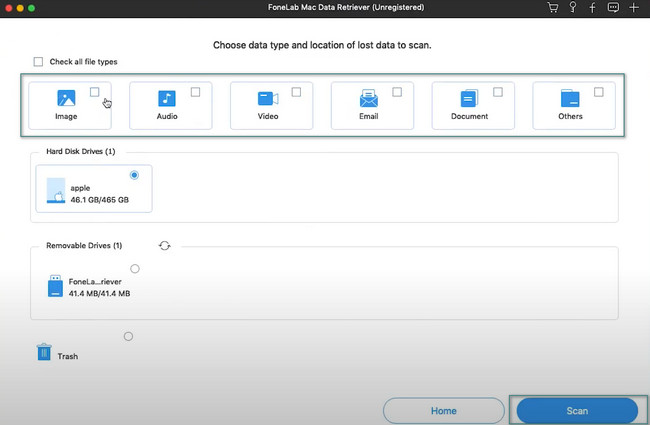
Étape 3Le processus vous montrera le temps qu'il utilise. Il vous montrera également les fichiers trouvés et le pourcentage de la procédure. Les dossiers apparaîtront sur le côté gauche de l'outil. Puisque vous avez perdu les données à ce moment, utilisez le bouton Filtrer. Remplissez les informations nécessaires, puis cliquez sur le Appliquer bouton une fois que vous avez terminé.
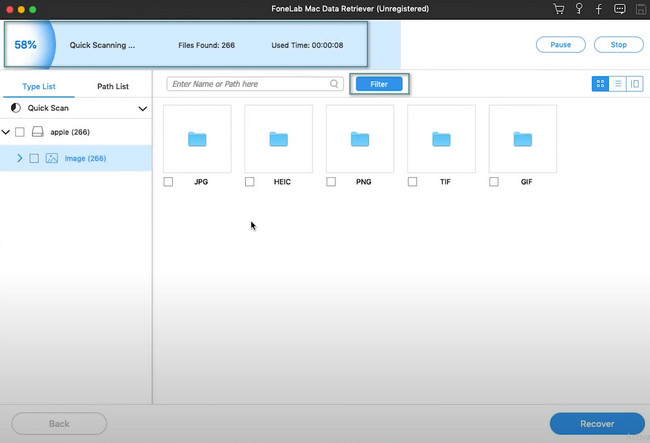
Étape 4Les dossiers du type de données sur votre appareil sont visibles sur la gauche. Une fois que vous aurez cliqué sur l'un d'eux, le contenu des dossiers apparaîtra. Cochez les cases en dessous. Dans ce cas, ils feront partie des listes des fichiers que vous récupérerez.
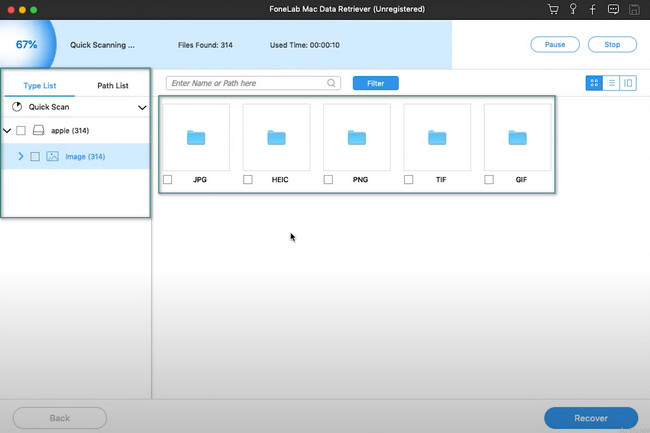
Étape 5Cochez la Récupérer bouton en bas de l'outil. Il traitera les fichiers manquants pendant seulement quelques secondes. Pour de meilleurs résultats, ne rompez pas la continuité du processus. Après ce processus, vous verrez à nouveau les fichiers sur votre appareil.
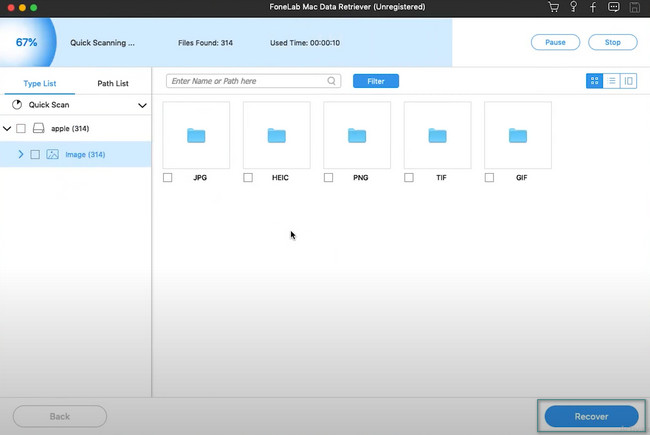
FoneLab Data Retriever - récupérez les données perdues / supprimées de l'ordinateur, du disque dur, du lecteur flash, de la carte mémoire, de l'appareil photo numérique, etc.
- Récupérez facilement des photos, des vidéos, des documents et davantage de données.
- Prévisualiser les données avant la récupération.
Partie 3. FAQ sur la façon de réparer les fichiers MOV
1. Comment réparer la lecture vidéo MOV sans son ?
Lancez QuickTime sur votre appareil. Allez dans son menu Edition, puis sélectionnez Préférences > Audio > Mode sans échec (waveOut uniquement). Ensuite, appliquez les modifications, quittez QuickTime et relancez-le immédiatement.
2. Comment convertir un fichier MOV ?
Il existe de nombreuses façons de convertir des fichiers MOV pour les rendre compatibles avec l'appareil. Vous pouvez utiliser un outil de conversion fiable en ligne.
Maintenir la sécurité de votre MOV est essentiel. Si vous ne pouvez pas éviter la corruption de vos fichiers, utilisez les méthodes répertoriées ci-dessus. Après cela, vous pouvez utiliser le principal outil de récupération de données. C'est le FoneLab Data Retriever avec ses caractéristiques uniques. Téléchargez-le maintenant pour une meilleure expérience!
FoneLab Data Retriever - récupérez les données perdues / supprimées de l'ordinateur, du disque dur, du lecteur flash, de la carte mémoire, de l'appareil photo numérique, etc.
- Récupérez facilement des photos, des vidéos, des documents et davantage de données.
- Prévisualiser les données avant la récupération.
